Pobierz sterowniki Realtek High Definition Audio dla Windows 10, 8, 7
Opublikowany: 2020-12-02Możesz napotkać różne problemy związane z dźwiękiem podczas przesyłania strumieniowego utworów lub oglądania filmów i programów telewizyjnych bez odpowiednich sterowników audio Realtek zainstalowanych na komputerze z systemem Windows. Czytaj dalej, aby poznać najlepsze sposoby pobierania, instalowania i aktualizowania sterownika audio wysokiej rozdzielczości Realtek w migiem.
Sterownik audio Realtek HD to pakiet komunikacyjny, który jest preinstalowany wraz z aplikacją Realtek HD Audio Manager . Jest to jeden z najczęściej używanych sterowników dźwięku i jest znany z zapewniania wysokiej jakości dźwięku Dolby, DTS i dźwięku przestrzennego na komputerach z systemem Windows. Oprócz tego pomaga użytkownikom zarządzać różnymi ustawieniami dźwięku (np. głośniki, odtwarzanie, mikrofon itp.) na urządzeniach z systemem Windows, aby poprawić wrażenia dźwiękowe.
Realtek regularnie wydaje nowe wersje swoich sterowników, aby zapewnić najnowsze łatki i poprawki błędów dla lepszej jakości dźwięku. Dlatego zaleca się regularne aktualizowanie sterowników Realtek, jeśli nie chcesz doświadczać szeregu problemów, takich jak opóźnienia dźwięku, trzaski lub trzaski lub słaba jakość dźwięku na laptopie lub komputerze stacjonarnym z systemem Windows. Dlatego w tym artykule pokażemy, jak pobrać i zainstalować sterownik audio Realtek zarówno ręcznie, jak i automatycznie. Teraz bez zbędnych ceregieli przejdźmy przez przewodnik.
Wysoce polecany sposób na bezpłatne pobieranie sterowników Realtek Audio
Wszystkim użytkownikom, którzy nie chcą tracić cennego czasu na ręczną aktualizację sterowników urządzeń, polecamy Bit Driver Updater. Jest to jedno z najbardziej zaufanych i popularnych narzędzi do aktualizacji sterowników dostępnych online. Po zainstalowaniu tego oprogramowania na komputerze możesz automatycznie pobrać wszystkie wymagane sterowniki za pomocą jednego kliknięcia. Oto przycisk pobierania oprogramowania.
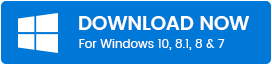
Jak pobrać sterowniki Realtek High Definition Audio na Windows 10, 8, 7?
Postępuj zgodnie z poniższym samouczkiem pobierania sterowników audio Realtek, aby dowiedzieć się, jak łatwo i szybko pobrać i zainstalować najnowsze aktualizacje sterowników audio.
Metoda 1: Pobierz sterownik audio Realtek z oficjalnej strony internetowej Realtek
Możesz pobrać i zainstalować sterownik dźwięku wysokiej rozdzielczości Realtek krok po kroku przez oficjalną stronę pomocy technicznej. Oto jak to zrobić.
- Odwiedź oficjalną stronę Realtek .
- Kliknij ikonę hamburgera znajdującą się w lewym górnym rogu strony, a następnie rozwiń kategorię „Do pobrania” .
- Następnie kliknij „Computer Peripheral ICs” z listy rozwijanej.
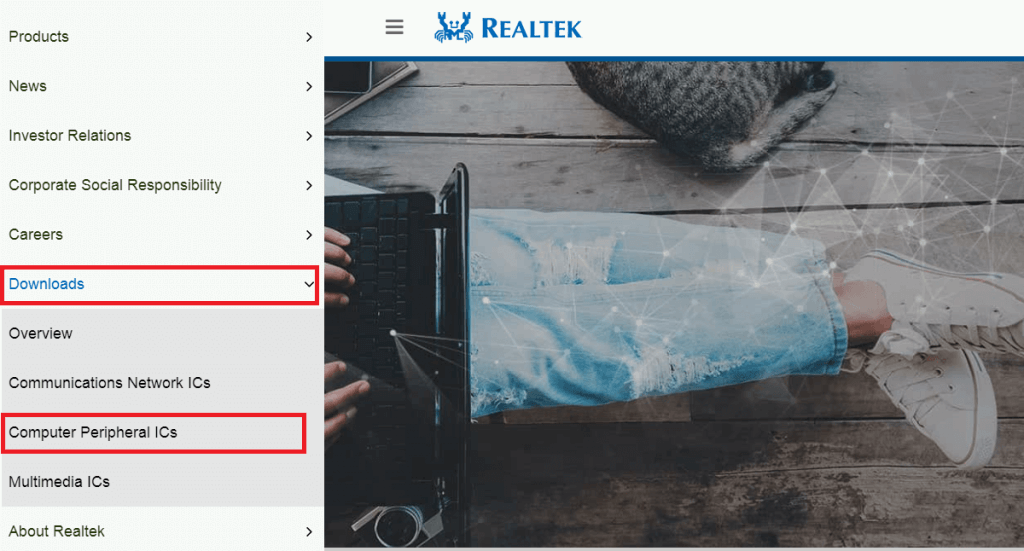
- Z menu rozwijanego „wybierz podkategorię” wybierz Kodeki PC Audio > Kodeki audio wysokiej rozdzielczości.
- Następnie kliknij łącze do oprogramowania obok karty dźwiękowej (np. ALC888S-VD).
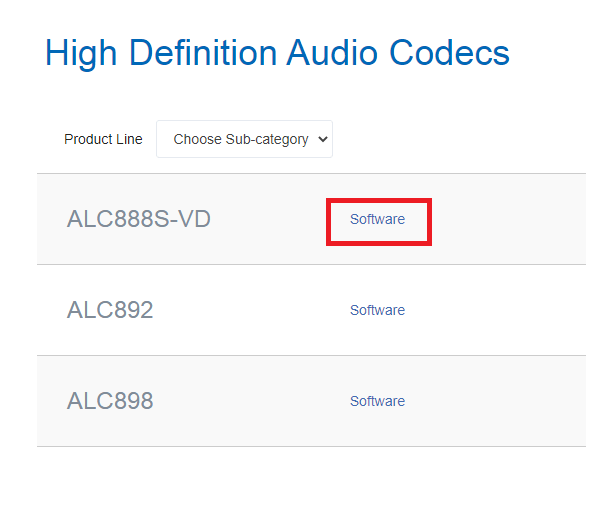
- Pobierz odpowiedni pakiet sterowników dźwięku Realtek odpowiadający specyficznemu smakowi Twojego systemu operacyjnego Windows.
- Po zakończeniu procesu pobierania kliknij dwukrotnie pobrany plik instalacyjny sterownika (plik .exe).
- Następnie postępuj zgodnie z prostymi instrukcjami wyświetlanymi na ekranie, aby zainstalować najnowszy sterownik audio Realtek HD w swoim systemie.
Przeczytaj także: Pobierz sterownik czytnika kart Realtek dla systemu Windows 10
Metoda 2: Pobierz sterownik dźwięku Realtek za pomocą Menedżera urządzeń systemu Windows
Możesz także użyć wbudowanego narzędzia Windows, tj. Menedżera urządzeń, aby pobrać sterownik audio Realtek HD , zainstalować go i zaktualizować. Oto jak możesz to zrobić.

- Wywołaj okno dialogowe Uruchom, naciskając jednocześnie klawisze Windows i R.
- Wpisz „devmgmt.msc” w danym polu poleceń i kliknij przycisk OK, aby uruchomić narzędzie Menedżer urządzeń na komputerze.
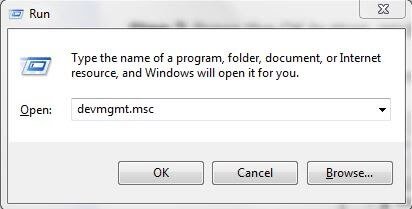
- W Menedżerze urządzeń poszukaj kategorii „Kontrolery dźwięku, wideo i gier” i kliknij ją, aby ją rozwinąć.
- Kliknij prawym przyciskiem myszy Realtek High Definition Audio i wybierz opcję „Aktualizuj oprogramowanie sterownika” z menu podręcznego.
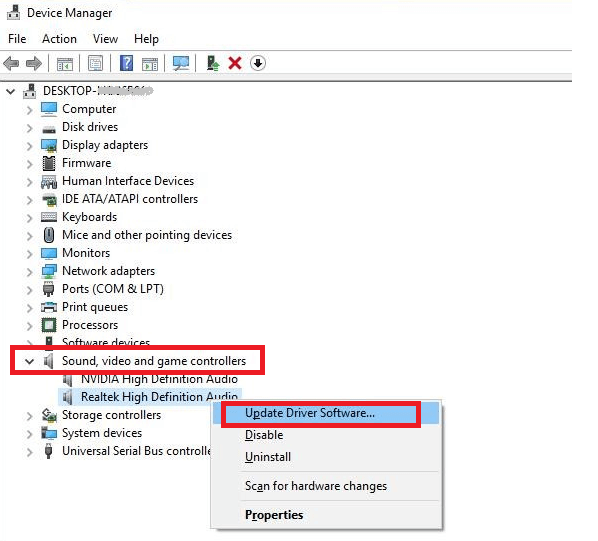
- Na następnym ekranie zobaczysz dwie opcje. Wybierz pierwszą opcję „Wyszukaj automatycznie zaktualizowane oprogramowanie sterownika” .
- Następnie system operacyjny Windows wyszuka nowo wydane sterowniki Realtek.
- Po zainstalowaniu sterownika uruchom ponownie komputer.
Przeczytaj więcej: Sposoby ponownej instalacji Realtek HD Audio Manager dla systemu Windows 10
Metoda 3: Użyj narzędzia Bit Driver Updater, aby automatycznie pobrać sterowniki Realtek Audio dla systemu Windows 10, 8, 7 (zalecane)
Podano, że metody ręczne są uciążliwe i podatne na błędy. Wymaga od użytkowników wielu kliknięć, aby znaleźć i zainstalować pliki INF sterowników. Nawet komputerowi frajerzy mają to dosyć. Dlatego zalecamy korzystanie z kompetentnego narzędzia do aktualizacji sterowników , tj. Bit Driver Updater, aby automatycznie zaktualizować wszystkie brakujące, nieaktualne, brakujące i uszkodzone sterowniki za pomocą jednego kliknięcia. Poniżej znajduje się kilka prostych kroków, które należy wykonać, aby zaktualizować i pobrać sterownik dźwięku wysokiej rozdzielczości Realtek za pomocą tego niesamowitego narzędzia.
- Pobierz Bit Driver Updater na laptopa lub komputer stacjonarny z systemem Windows.
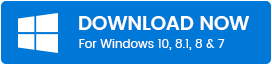
- Wybierz opcję „Skanuj” z panelu nawigacyjnego w lewej kolumnie. Bit Driver Updater przeskanuje cały komputer i wyświetli szczegółową listę wszystkich sterowników powodujących problemy.
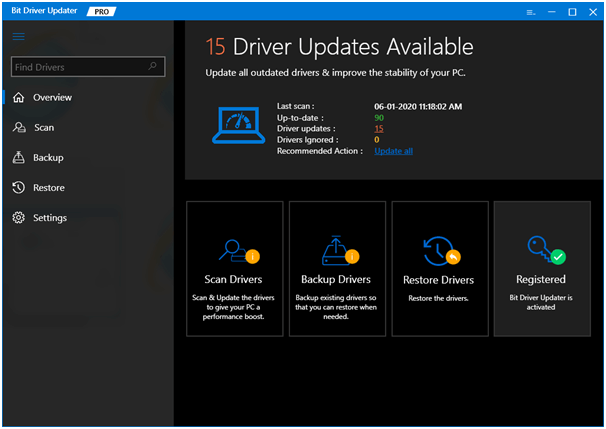
- Kliknij przycisk „Aktualizuj teraz” znajdujący się obok dźwięku Realtek, aby automatycznie pobrać i zainstalować najnowszą wersję sterownika.
Często zadawane pytania (FAQ) dotyczące sterowników audio Realtek
Q1. Czy sterownik Realtek High Definition Audio jest zgodny?
Sterowniki audio Realtek HD (wysokiej rozdzielczości) są kompatybilne ze wszystkimi wersjami systemów operacyjnych Microsoft Windows, w tym Windows 10, Windows 8, Windows 7, Vista i XP.
Q2. Czy mogę pobrać sterowniki audio Realtek HD x64?
Tak, sterowniki audio Realtek HD x64 można pobrać i zainstalować w 64-bitowych wersjach systemu Windows. Warto wspomnieć, że te konkretne sterowniki nie będą działać poprawnie w systemie 32-bitowym, ponieważ zostały zaprojektowane specjalnie dla 64-bitowych systemów operacyjnych.
Q3. Jakiego gniazda audio używa Realtek?
Wiele komputerów jest obecnie wyposażonych w gniazda audio zasilane przez Realtek zarówno z przodu, jak i z tyłu płyty głównej. Urządzenie audio Realtek HD zostało zaprojektowane do jednoczesnego korzystania z jednego lub obu (przednich i tylnych) gniazd audio.
Q4. Jak pobrać sterownik audio Realtek HD za darmo?
Najprostszym sposobem bezpłatnego pobrania sterowników audio Realtek jest skorzystanie z automatycznego oprogramowania do aktualizacji sterowników innej firmy. Jeśli jednak chcesz zainstalować sterownik ręcznie, możesz użyć wbudowanego narzędzia systemu Windows (np. Menedżera urządzeń) lub odwiedzić oficjalną witrynę producenta.
Ostatnie słowa: Pobieranie sterownika audio Realtek
W tym poście omówiliśmy ręczne, a także oparte na narzędziach automatyczne sposoby pobierania sterowników Realtek High Definition Audio dla systemów Windows 7, 8 i 10. Mamy nadzieję, że powyższy przewodnik jest dla Ciebie przydatny. Jeśli potrzebujesz dodatkowych informacji w tej sprawie, nie wahaj się z nami skontaktować. Na koniec, przed wyjazdem, zapisz się do naszego Newslettera, aby być na bieżąco z najnowszymi trendami i osiągnięciami technologicznymi.
